手机微信怎么添加聊天表情
1、打开手机桌面上的微信,点右下角的“我”。
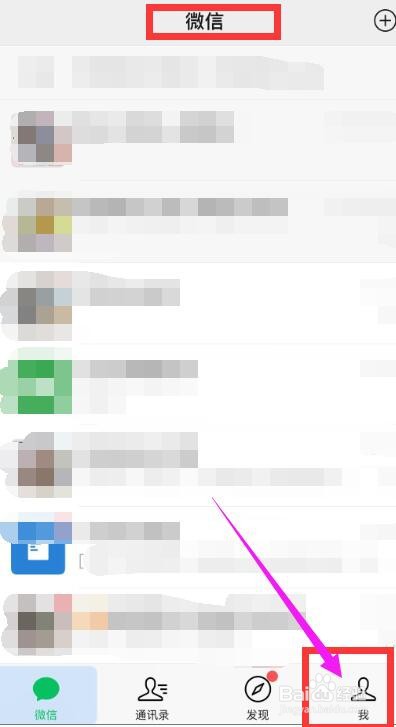
2、进入“我”页面后,找到“表情”,点它。
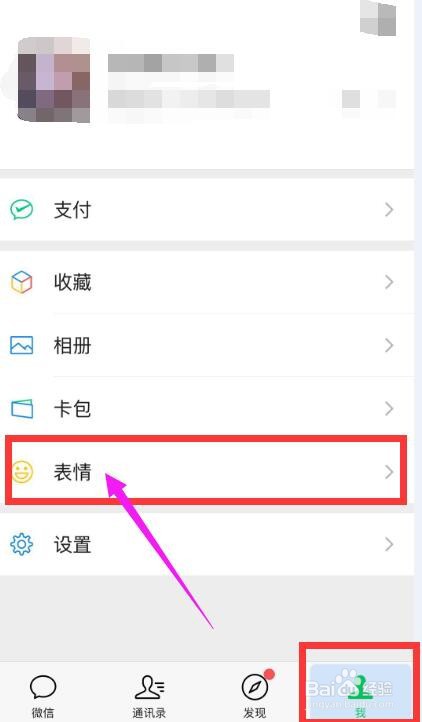
3、接着就会进入“精选表情”页面,小伙伴们在该页面可以看到很多表情,如果想添加哪款表情,就点该表情右边的添加。比如小编喜欢“疯狂兔子”,那么小编就点下它旁边的“添加”。
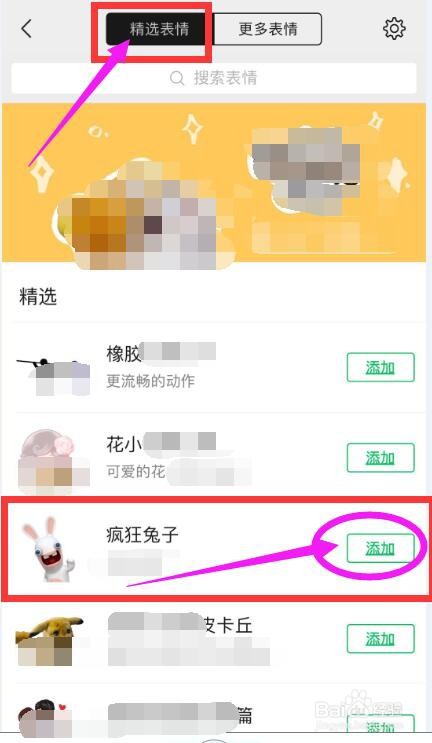
4、小编点完“添加”后,就可以看到“疯狂兔子”右边就显示“已添加”。说明小编已经成功添加了这款表情。
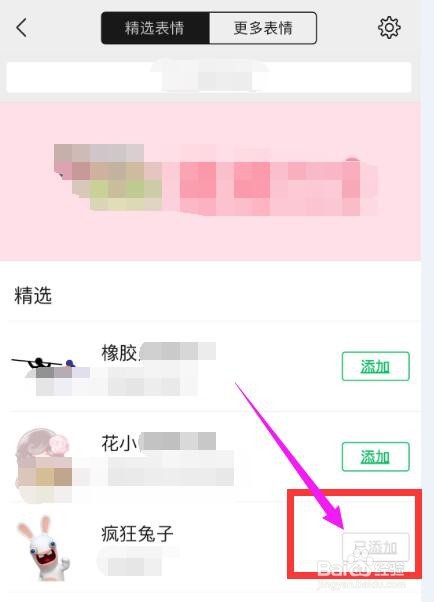
5、如果“精选表情”没找到合适的表情,小伙伴们可以点下“精选表情”右边的“更多表情”。
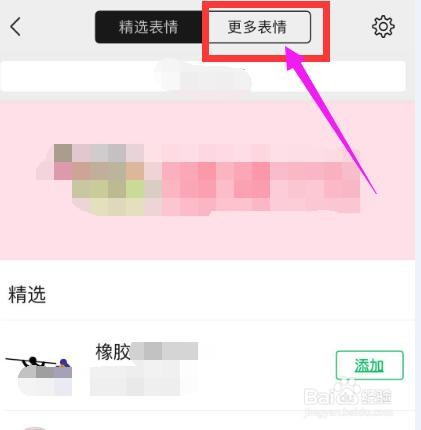
6、此时就会进入“精选表情”页面,喜欢哪款表情,点下该款表情,然后就会进入该款表情的详情页,在该页点“添加”,就可以添加此款表情了。
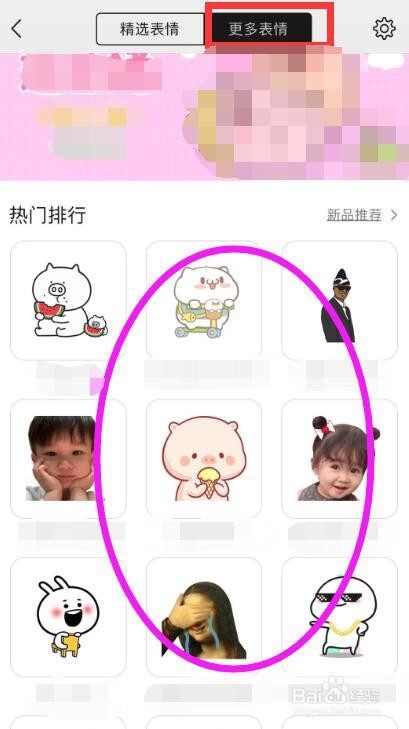
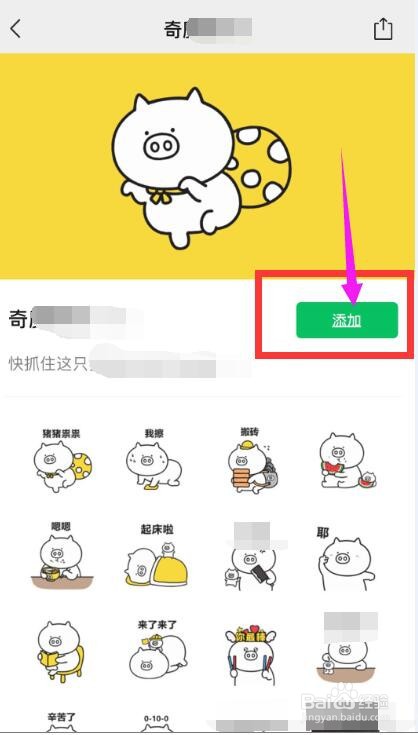
7、打开一个聊天页面,在表情里面就可以看到刚才增加的表情了,这些表情聊天的时候就可以发给朋友了。
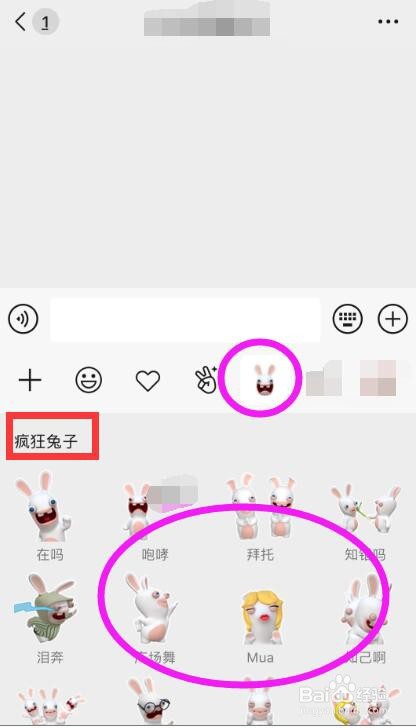
8、想要增加聊天表情的小伙伴们,赶紧行动起来吧。按照如上方法操作,很快就可以加到自己喜欢的表情哟。
声明:本网站引用、摘录或转载内容仅供网站访问者交流或参考,不代表本站立场,如存在版权或非法内容,请联系站长删除,联系邮箱:site.kefu@qq.com。